Windows用戶使用鎖定計算機功能,以防止在一段時間內離開計算機時未經授權的訪問。鎖定係統時,它將帶您進入鎖定屏幕。由於您沒有簽名或關閉我們,因此您正在工作的所有事情都保持打開狀態,並且您會像再次解鎖計算機一樣找到它們。如果需要,可以在Windows 11/10中啟用或禁用鎖定計算機。
禁用後,將從開始菜單和其他位置刪除鎖,迫使人們簽字或關閉。您只需再次啟用該功能即可使其恢復正常。本文向您展示瞭如何通過分步指南啟用或禁用它。
按照下面的簡單步驟操作。
步驟1:按鍵win + r打開運行。
步驟2:輸入登記然後按確定。在UAC提示符中選擇“是”。這將打開註冊表編輯器,從我們將啟用或禁用鎖定計算機功能的地方。
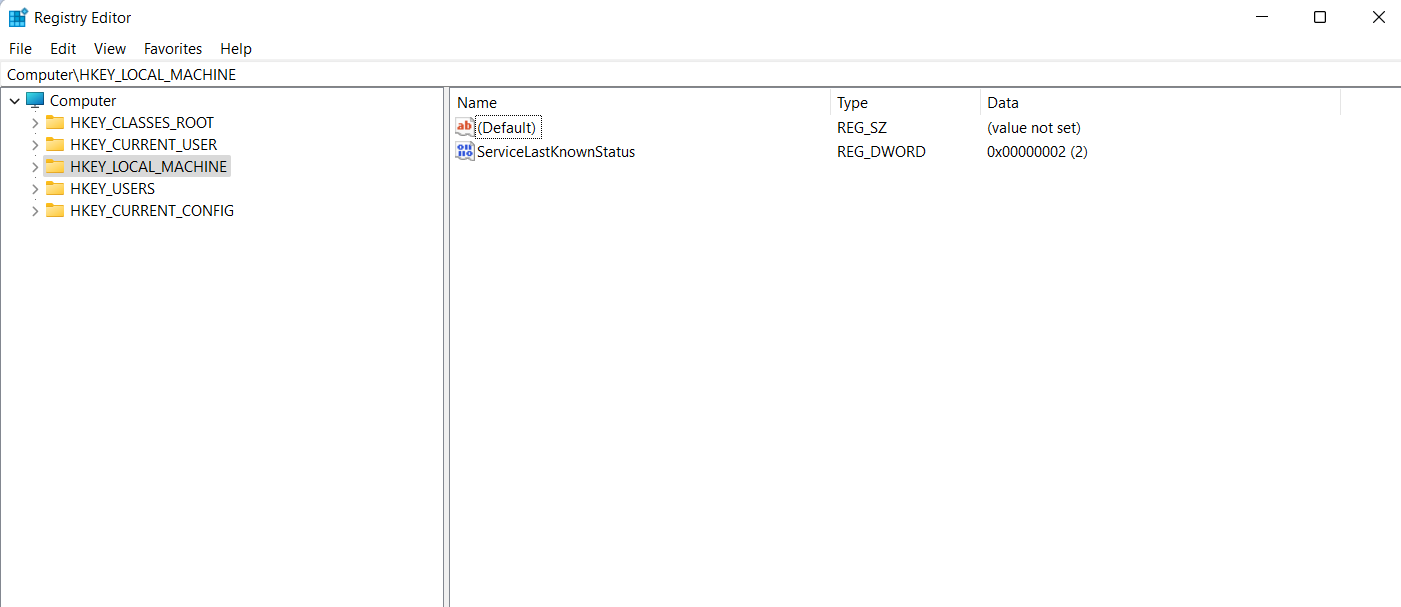
步驟3:遵循註冊表編輯中提到的路徑。
ComputerHKEY_LOCAL_MACHINESOFTWAREMicrosoftWindows NTCurrentVersionWinlogon
點擊Winlogon選擇它。
步驟4:您將在此處看到值列表。尋找DisableLockworkStation在列表中,雙擊此DWORD以選擇它。
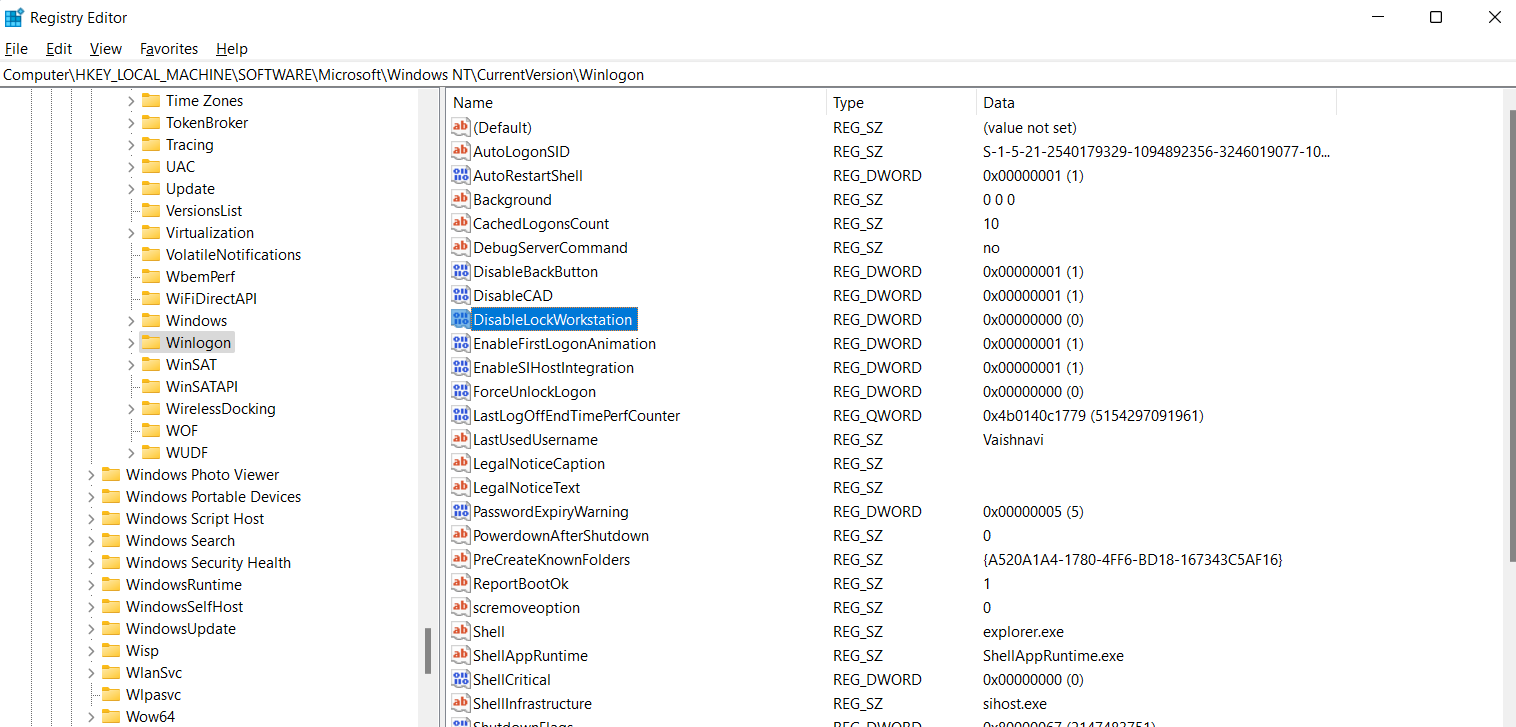
步驟5:在打開的對話框中,您只需要將值更改為0如果您希望為所有用戶啟用鎖定計算機功能。輸入值1如果您想禁用該功能。
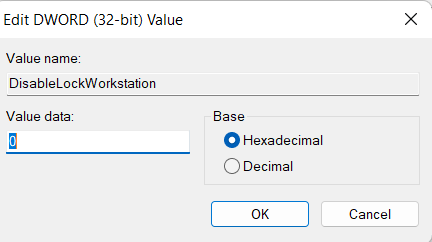
閱讀更多:修復:這台計算機無法連接到遠程計算機
步驟6:單擊好的並關閉註冊表編輯。
就是這樣。通過這個簡單的過程,您已啟用(或禁用)將計算機功能鎖定在Windows 11/10中。您可以在開始菜單和所有其他關閉位置中確認它。
